在进行文字编辑、网页浏览、游戏娱乐等操作时,鼠标的功能至关重要。然而,许多用户在使用鼠标时,可能会遇到鼠标左键点击没有反应的问题。那么,出现这种情况时应该怎么办呢?本文将从几个方面探讨如何解决鼠标左键点击没有反应的问题。

一、检查鼠标硬件故障
1. 检查鼠标连接
USB接口问题:首先检查鼠标与电脑的连接是否正常。尝试将鼠标插入其他USB接口,排除接口故障的可能性。
无线鼠标:如果使用的是无线鼠标,检查接收器是否插紧,电池是否有电。尝试更换电池或将接收器插入其他USB接口。
2. 测试其他设备
更换鼠标:如果可能,尝试使用其他鼠标连接电脑,以判断是否是鼠标本身的问题。
二、检查驱动程序
鼠标的驱动程序对于鼠标的正常使用至关重要。如果鼠标驱动程序损坏或者未正确安装,也可能导致鼠标左键无法响应。可以使用“驱动人生”自动更新驱动。该软件可以自动扫描电脑中的硬件设备,识别出需要更新的驱动程序,并一键下载安装,极大地方便了用户。

1、打开驱动人生后,点击“立即扫描”,它会自动扫描你的硬件设备,包括鼠标驱动,检测是否有需要更新的驱动程序。
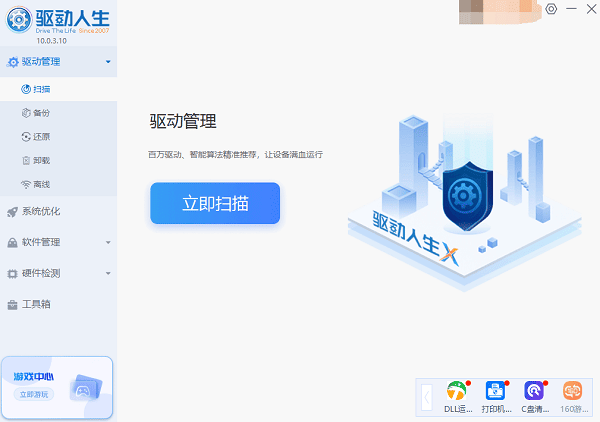
2、如果发现鼠标驱动有更新版本,点击“立即修复”按钮,软件将自动为你下载并安装最新的驱动程序。
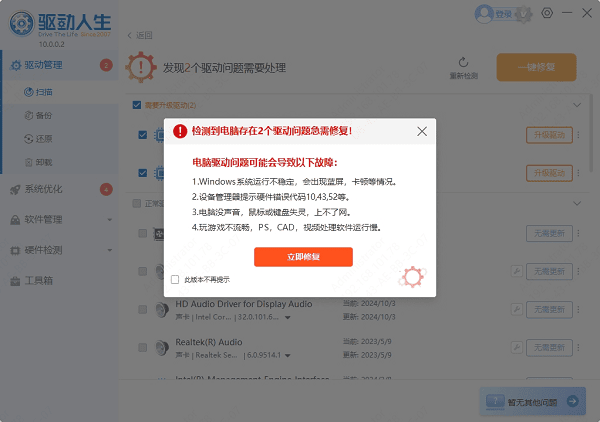
三、鼠标设置
控制面板:进入控制面板,选择“硬件和声音”中的“鼠标”选项。在“鼠标键”选项卡中,确保左键功能未被禁用或调整。
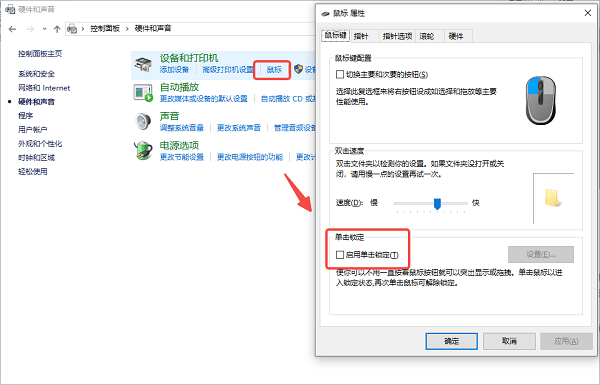
鼠标敏感度:检查鼠标的指针速度和灵敏度设置,确保设置合理,不会影响正常使用。
四、排查系统冲突
某些软件或系统设置可能会导致鼠标的正常使用受到干扰。检查是否有第三方软件干扰。某些系统优化软件或游戏助手可能会修改鼠标的行为。可以尝试关闭这些软件,看看是否能够解决问题。
五、检查病毒或恶意软件
在某些情况下,病毒或恶意软件可能会影响电脑的正常操作,包括鼠标的使用。如果以上方法都没有解决问题,可能需要进行病毒扫描。
使用杀毒软件进行全盘扫描:使用专业的杀毒软件进行全面扫描,查找并清除可能存在的病毒或恶意软件。
使用Windows Defender:Windows自带的Windows Defender也是一个有效的防病毒工具,运行并进行全面扫描,检查系统是否被感染。
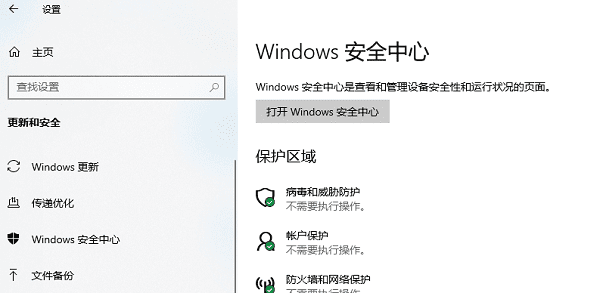
以上就是电脑鼠标左键点击没反应的解决方法,希望对你有帮助。如果遇到网卡、显卡、蓝牙、声卡等驱动的相关问题都可以下载“驱动人生”进行检测修复,同时它还支持驱动下载、驱动安装、驱动备份等等,可以灵活的安装驱动。




